- Windows Defender-fejlkoden 0x80073b01 kan opstå, når du prøver at starte programmet.
- Dette kan skyldes resterne af andre antivirus, så du bør afinstallere dem.
- At køre en systemfilscanning ved hjælp af et linjekommandoværktøj kan også løse dette problem hurtigt.
- Hvis dette ligner for meget arbejde, skal du glemme at lappe og få et helt nyt antivirusprogram.

Denne software holder dine drivere kørende og holder dig dermed beskyttet mod almindelige computerfejl og hardwarefejl. Tjek alle dine chauffører nu i 3 nemme trin:
- Download DriverFix (verificeret downloadfil).
- Klik på Start scanning for at finde alle problematiske drivere.
- Klik på Opdater drivere for at få nye versioner og undgå systemfejl.
- DriverFix er downloadet af 0 læsere denne måned.
Windows 10 er en næsten komplet pakke, når det kommer til at have et operativsystem derhjemme, da det kommer med stort set alle slags indbyggede værktøjer, der kan tænkes.
For eksempel kommer det med sine egne forsvarslinjer i form af et firewallprogram og antivirus kendt som
Windows Defender.Dette er dog ikke andet end et stykke software, der let kan være modtagelige for fejl og problemer.
Et godt eksempel er Windows Defender Error 0x80073b01, som mange brugere har rapporteret at give dem masser af hårde tider.
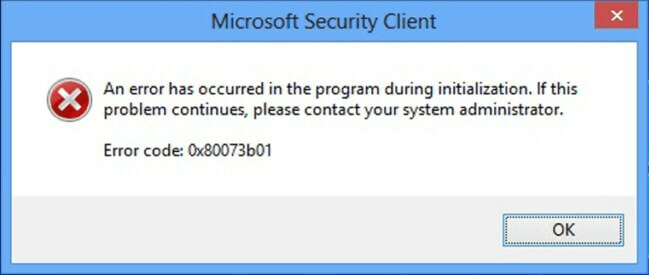
Heldigvis nok antivirus problemet er ret almindeligt, og der er flere rettelser, du kan prøve for at slippe af med det. Således er alt hvad du behøver at fortsætte med at læse den trinvise vejledning, der er skrevet nedenfor.
Hvordan løser jeg Windows Defender-fejl 0x80073b01?
1. Fjern ethvert tredjeparts antivirus og dets rester
Da Windows Defender er standardantivirusværktøjet i Windows 10, siger det sig selv, at der kan forekomme interferenser mellem det og ethvert andet lignende tredjepartsværktøj.
Desværre kan denne fejl opstå, selvom du allerede har afinstalleret det gamle antivirus fra tredjepart. Så sørg for at du gjorde det helt.
Som sådan skal du blot åbne Apps menu fra Indstillinger og fjern det som enhver anden software, mens du følger instruktionerne på skærmen.
Nogle antivirusværktøjer kan kun fjernes via dedikeret software, der downloades fra udviklerens websted.
Således skal du sørge for at dokumentere dig selv vedrørende trinene til afinstallation af dit bestemte antivirusværktøj.
Selvom du har dine grunde til at fjerne det tidligere antivirus fra tredjepart, hvis du vil have et bedre forsvar og færre problemer, kan du lige så godt tænke på at få værktøjet nedenfor.
Vores anbefalede sikkerhedsløsning er perfekt til en moderne livsstil, hvor du praktisk talt arbejder, spiller og slapper af online.
Det fokuserer på forsvar og privatliv med et beskyttelsessystem i flere lag, der kan imødegå selv de nyeste trusler.
Softwaren dækker ikke kun din pc, men alle dine enheder, inklusive dine IoT-komponenter fra netværket som routeren eller webkameraet.

ESET Internetsikkerhed
Sig farvel til fejl og problemer, og kom ombord med den nyeste og bedste sikkerhedsløsning, der er tilgængelig nu!
2. Rediger visse registre
- Trykke Windows + R.
- Indtaste regedit og tryk på Gå ind (Dette åbner Registreringseditor).

- Gå til følgende adresse og slet msseces.exe indgang fra dem begge:
HKEY_LOCAL_MACHINE / SOFTWARE / Microsoft / WindowsNT / Aktuel version / Indstillinger for udførelse af billedfiler
HKEY_CURRENT-USER / Software / Microsoft / Windows / Aktuel version / Politikker / Explorer / DisallowRun
- Genstart pc'en.
Hvis du ikke kan få adgang til Registreringseditor, er tingene ikke så skræmmende, som de ser ud. Tjek dette trin-for-trin guide og løse problemet hurtigt.
3. Kør en SFC
- Trykke Start.
- Indtaste cmd.
- Vælg Kør som administrator at begynde Kommandoprompt med fulde privilegier.

- Indtast følgende kommando, og tryk på Gå ind:
sfc / scannow - Når scanningen er afsluttet, skal du genstarte pc'en.
Systemfilkontrol scanningen vil gøre netop det, kontrollere alle systemfiler og udføre de nødvendige reparationer for at gendanne tingene til det normale.
4. Opdater din pc
- Trykke Start.
- Vælg Indstillinger.
- Vælge Opdatering og sikkerhed.

- Vælg Søg efter opdateringer;
- Hvis opdateringer allerede afventer, omdøbes knappen til Download opdateringer.
- Vent til opdateringerne er installeret, og start din pc igen.
Windows Defender er en del af dit system, og det opdateres månedligt sammen med dit operativsystem. Kontrol og installation af de nyeste opdateringer kan løse problemet.
Ved at følge disse trin skulle du have ryddet Windows Defender-fejlen 0x80073b01, og nu kan du bruge den, som den var beregnet til.
Disse metoder har vist sig at være meget nyttige, og de er også meget effektive i en række andre Windows Defender-problemer.
Men hvis du er træt af at lappe den gamle Windows Defender, skal du vælge en af de bedste antivirus med ubegrænset licens for at få en smag af fejlfri sikkerhed.
Hvis du kender til en anden metode, som vi muligvis har gået glip af, der løser Windows Defender Error 0x80073b01, så lad os en besked i kommentarfeltet nedenfor.


![Windows 10 skybaseret beskyttelse [Tænd / sluk]](/f/b275c7ff0b781909bc07bcdc6f627c07.jpg?width=300&height=460)